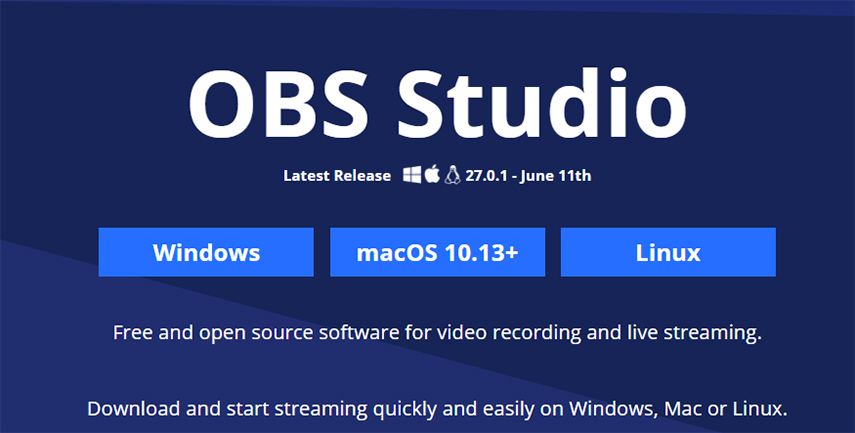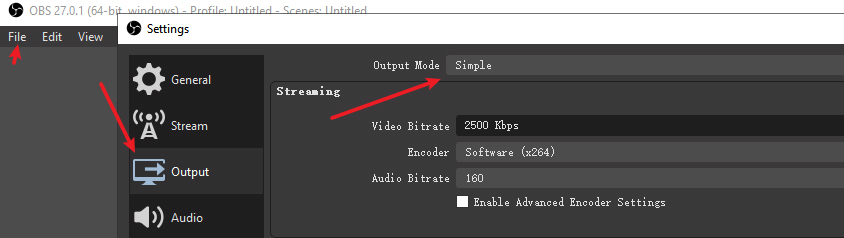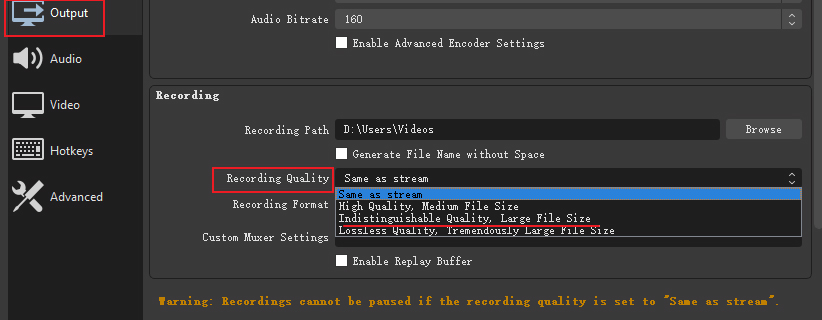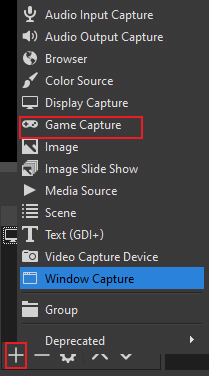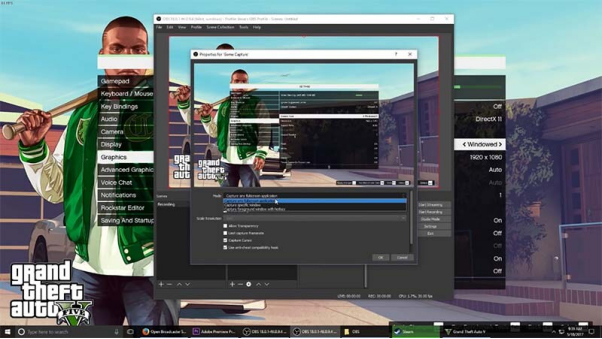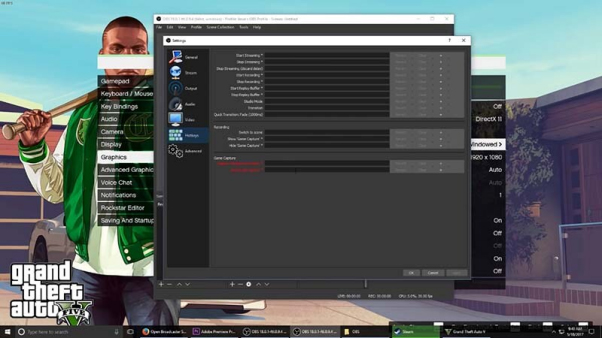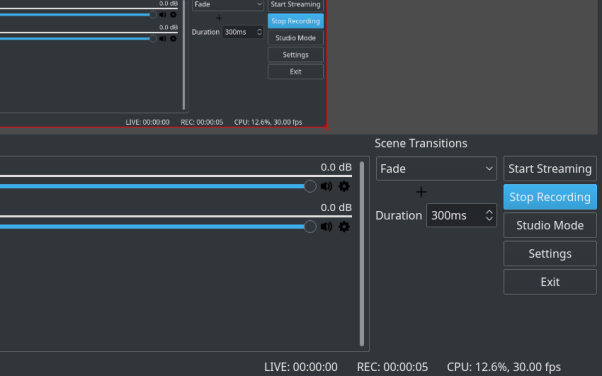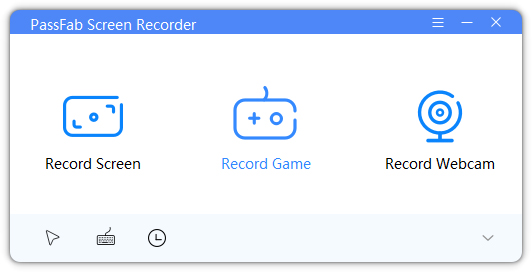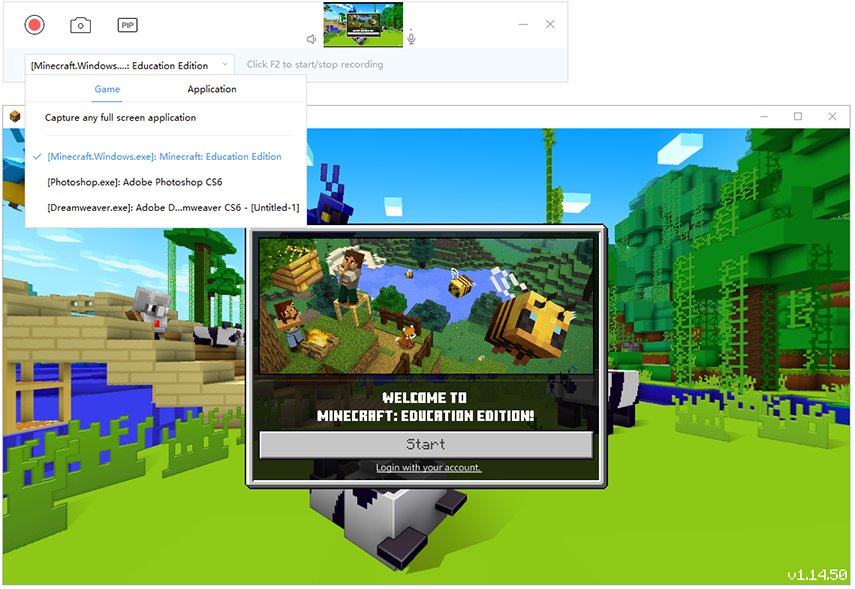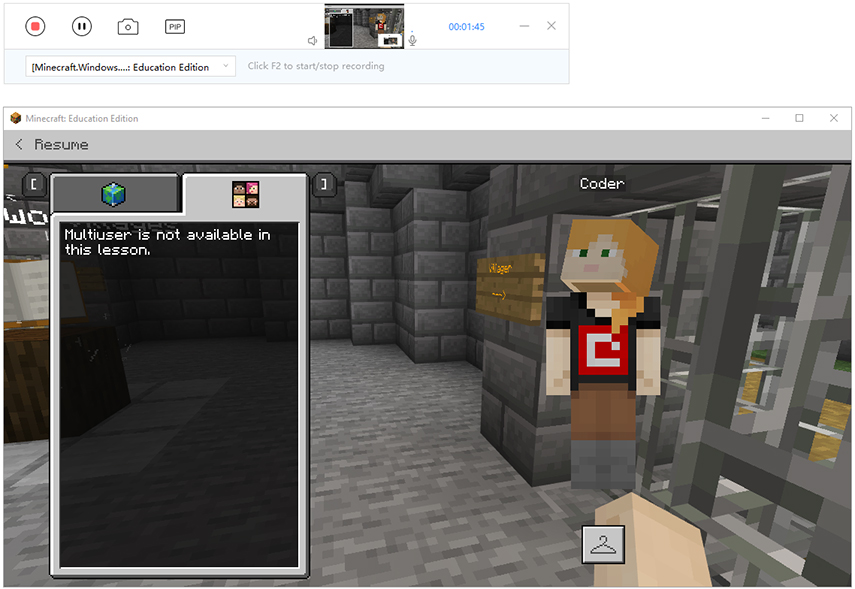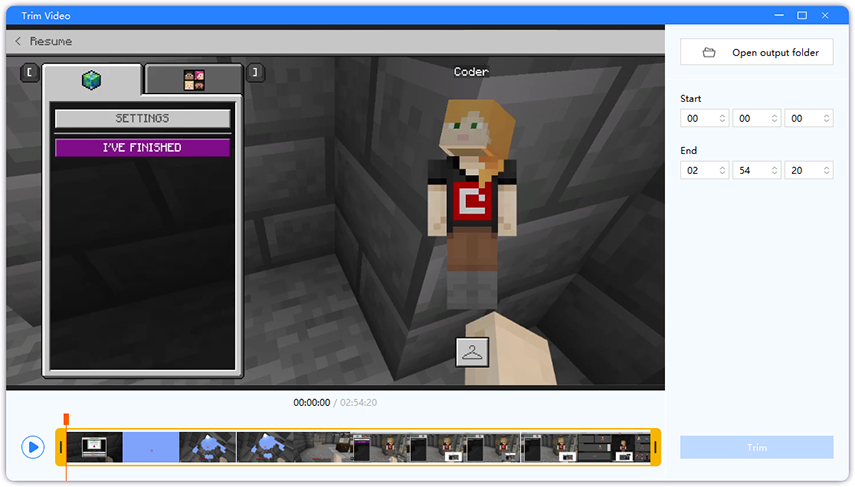De senaste åren har vi sett en trend där spelare delar med sig av videospelsfilmer och skivor med vänner eller dela dem på sociala medier. För många ivrig spelare är OBS ett tillförlitligt verktyg för att snabbt och enkelt spela in höga poäng, bästa spel i spelet eller hur man spelar ett spel som ett proffs.
Den här artikeln syftar till att gå igenom allt du behöver för att lära dig hur du spelar in spel med OBS samt dess topprankade alternativ.
Del 1: Är OBS bra för inspelning av spel
Den första frågan som dyker upp i huvudet på varje spelare är om OBS är bra för att spela in spel. Svaret är ja. OBS har genom åren etablerat sig som en heltäckande spelinspelare.
Observera att dess gränssnitt är komplicerat för nybörjare, men när du väl har fått kläm på det kommer det att fungera ganska bra för dig. Det som gör den till en topprankad spelinspelare är dess förmåga att spela in den snabba action som videospel ger. OBS Studio är dessutom en fri programvara med öppen källkod för alla användare och är definitivt värt ett försök.
Låt oss nu dyka in i Innan vi dyker in i hur man spelar in spel med OBS Studio.
Del 2: Kan du spela in spel medan du streamar eller utan streaming
Svaret är ja. Du kan spela in spel på OBS medan du både streamar och utan streaming. Allt du behöver göra är att ändra utdata från Stream till "Endast filutgång".
Efter det klickar du på "Starta inspelning" istället för "Starta streaming" och programmet kommer bara att spela in och inte streama.
Förhoppningsvis vet du hur man spelar in konsolspel med OBS med och utan streaming.
Del 3: Hur man spelar in spel med OBS
Nedan finns en steg-för-steg-guide om hur man spelar in spel via OBS Studio. Först kommer vi att gå igenom de perfekta inställningarna för denna programvara för att spela in spel följt av hur du spelar in spel på din PC.
Efter att ha laddat ner OBS från den officiella webbplatsen, installera och starta den på din dator.

På hemgränssnittet, navigera till Inställningar > Utdata och välj Utdataläge som enkelt.

Ställ nu in inspelningskvaliteten enligt dina krav.

Tryck nu på +-ikonen från källor-delen och välj alternativet Game Capture.

Programmet kommer att visa tre olika spellägen. Välj det läge du vill ha och starta spelet.

Klicka på Starta inspelning och OBS börjar spela in spelet.

Om du vill använda snabbtangenterna, gå till Inställningar > Snabbtangenter och anpassa dem därefter.

Klicka på Stopp när du är klar. Filen kommer att sparas på din dator.

Alternativ: Hur man spelar in spel utan OBS Studio Alternative
Med bara en snabb sökning på internet hittar du massor av OBS-alternativ, men inget verktyg är så effektivt och användarvänligt som PassFab-skärminspelare . Det är den mest professionella och heltäckande programvaran för att fånga spelet med bara några klick. Oavsett hur stort spelet är, låter denna kraftfulla programvara dig spela in det utan att släpa.
Tack vare dess möjliggörande hårdvara saktar inte din dator ner ens lite när du spelar in spel. Dessutom ger den dig 4 alternativ, 15, 30, 45 och 60 FPS, för att välja en bildhastighet för inspelning av spel. Det som gör det till ett bra alternativ för OBS är dess intuitiva och rena gränssnitt och användarvänlighet. Inte konstigt, PassFab Screen Recorder är ett perfekt val för både nybörjare och proffs för att fånga fantastiska ögonblick av deras spel.
- Fångar spelet i hög kvalitet
- Påverkar inte någon annan aktivitet på din dator eller saktar ner den
- Spelar in video i både MP4- och MKV-format
- Kan spela in både din mikrofon och webbkamera med ljud samtidigt
- Möjlighet att spela in vad som helst på din dator
- Avancerat bild i bildläge
- Tillåter ritning i realtid för att framhäva viktiga detaljer
- Kompatibilitet med alla befintliga mikrofoner och webbkameror
Börja med att ladda ner programvaran från den officiella webbplatsen och installera den på din dator.
På hemgränssnittet, tryck på Spela in spelläge för att komma igång.

Välj nu Windows-fältet och tryck på Start Record (cirkeln) för att börja spela in.

Du kan pausa och spela upp inspelningen när du vill.
När du är klar med inspelningen, tryck på Stopp så sparar programmet automatiskt videon.

Nu kan du klippa den onödiga delen med Trim-alternativet.

OBS Studio VS PassFab skärminspelare
Här är en tabell som visar de viktigaste jämförelsepunkterna mellan de två programvarorna.
| Enkel användning | Inbyggd redigering | Kompatibilitet | Betyg | |
|---|---|---|---|---|
| OBS Studio | Komplicerad | Nej | Stöder begränsade webbkameror och mikrofoner | 3,2/5 |
| PassFab-skärminspelare | Väldigt lätt | Ja | Universell kompatibilitet | 5/5 |
När det kommer till att välja mellan OBS Studio och PassFab Screen Recorder är svaret kristallklart. PassFab Screen Recorder erbjuder en betydande fördel jämfört med OBS Studio när det gäller effektivitet, oklanderliga inspelningsfunktioner, kompatibilitet, hastighet, tillförlitlighet och användarvänlighet.
Oavsett om du vill fånga hela skärmen eller ett specifikt område, eller vilken typ av dator du använder för att spela spel, kan du alltid lita på PassFab Screen Recorder för att få det du behöver.
Slutsats
OBS Studio är en pålitlig programvara för att spela in spel på din PC sömlöst. Efter att ha läst den här guiden kommer du aldrig att möta några svårigheter med hur du spelar in spel på PC med OBS-alternativ. Du kan alltid lita på den här enastående skärminspelaren för att fånga dina videor i hög kvalitet.
Men när det gäller vår rekommendation, PassFab-skärminspelare är fortfarande det bästa alternativet du har för att fånga gameplay såväl som allt som körs på din dator med bara ett klick.